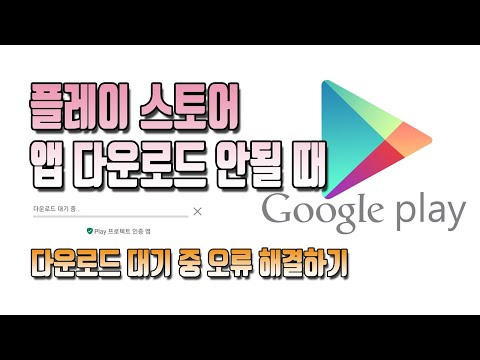
콘텐츠
# GalaxyS7 사용자가 며칠 전에 Play 스토어 앱에서 업데이트를 설치할 수없는 기기에 대해 문의했습니다. 이 문제에 대해 처음 들어 본 것은 아니지만 상당히 드문 문제이며 도움이되는 유용한 문헌이 많지 않습니다. 이 문제 해결 에피소드에서이 문제를 해결하는 방법에 대한 읽기 쉬운 가이드를 제공하고자합니다. 또한 하나의 Wi-Fi 네트워크에 연결할 수없는 S7에 대한 사례도 포함됩니다. 우리의 제안이 도움이되기를 바랍니다.
자신의 #Android 문제에 대한 해결책을 찾고 있다면이 페이지 하단에 제공된 링크를 사용하여 Google에 문의 할 수 있습니다.
문제를 설명 할 때 관련 솔루션을 쉽게 찾을 수 있도록 최대한 자세히 설명해주세요. 가능하다면 어디서부터 시작해야할지 알려주는 정확한 오류 메시지를 포함 해주세요. 이메일을 보내기 전에 몇 가지 문제 해결 단계를 이미 시도한 경우 답변에서 건너 뛸 수 있도록 해당 단계를 언급해야합니다.
문제 1 : Galaxy S7이 Play 스토어 앱에서 업데이트를 설치하지 않는 경우 수행 할 작업
Play 스토어를 통해 앱을 업데이트하려고하면 다운로드 중이라고 표시되지만 아무 작업도 수행하지 않습니다. 업데이트가 필요한 APK를 다운로드해야합니다 (할 수 없음). 캐시 지우기, 공장 초기화 (한 번 작동)를 시도했습니다. 내가 잃을 수있는 Google 드라이브에 많은 것을 저장했기 때문에 내 Google 계정을 삭제하고 싶지 않습니다. — 니콜라 베트 리지
해결책: 안녕 니콜라. Galaxy S7이 업데이트를 설치하지 않는 데에는 여러 가지 이유가 있습니다. 각각에 대해 간략하게 설명하겠습니다. 또한 문제를 해결하기 위해 수행 할 수있는 문제 해결 단계도 알려드립니다.
휴대 전화가 업데이트를 설치하지 않는 가능한 이유 :
- 저장 공간 부족
- 루트 또는 사용자 정의 ROM 차단 업데이트
- 손상된 Google Play 스토어 앱 및 / 또는 서비스
- 느린 인터넷 연결
문제의 원인을 정확히 파악하려면 원인을 좁히기 위해 문제 해결 단계를 수행해야합니다. 다음은 시도 할 수있는 작업입니다.
인터넷 연결이 빠른지 확인하십시오
이것은 상식입니다. 불안정한 이동 통신망을 사용하는 경우와 같이 연결이 느리거나 간헐적 인 경우 다운로드가 전혀 완료되지 않을 수 있습니다. 안정적인 Wi-Fi 연결 또는 더 빠른 모바일 데이터 연결을 사용하여 다운로드를 완료하세요. 아무것도 작동하지 않으면 아래의 나머지 단계를 수행하십시오.
여유 공간 확보
업데이트 중 내부 저장 공간이 부족하면 다운로드 문제가 발생할 수 있습니다. 어떤 경우에는 상황을 나타내는 오류가 표시되고 다른 경우에는 전혀 표시되지 않을 수 있습니다. 저장 공간 부족으로 인해 문제가 발생할 가능성을 제거하려면 내부 저장 장치에 사용 가능한 공간이 1GB 이상 있는지 확인하세요. 앱 업데이트는 일반적으로 SD 카드가 아닌 내부 저장 장치에 저장됩니다. 공간을 확보하려면 사진, 비디오 및 음악과 같이 시스템에 중요하지 않은 파일을 SD 카드로 이동하거나 시스템에서 제거하십시오.
Google 계정을 제거하고 다시 로그인하십시오.
다음으로 가장 좋은 방법은 기기에서 Google 계정을 제거하여 관련된 버그를 제거하는 것입니다. 기본적으로 Google 서버에서 Google 계정을 삭제하는 것이 아니라 일시적으로 휴대 전화에서 연결을 해제하는 것이므로 이렇게하면 Google 드라이브의 파일이 손실되는 이유를 알 수 없습니다. 즉, 다시 로그인하면 Google 드라이브 파일이 그대로 유지됩니다. 컴퓨터 나 다른 기기를 사용하여 Google 드라이브 파일에 액세스 할 수도 있습니다.
S7에서 Google 계정을 제거하려면 다음 단계를 따르십시오.
- 설정 앱을 엽니 다.
- 클라우드 및 계정을 탭합니다.
- 계정을 탭합니다.
- Google을 탭합니다.
- Google 계정이 여러 개인 경우 문제가있는 계정을 선택하세요.
- 오른쪽 상단의 점 3 개 아이콘을 탭하고 계정 삭제.
Google Play 스토어 앱 문제 해결
Google 계정을 제거한 다음 다시 로그인해도 문제가 해결되지 않는 경우 다음 문제 해결 단계는 강제 중지 Google Play 스토어 앱. 이렇게하면 앱이 종료되고 다시 시작됩니다. 방법은 다음과 같습니다.
- 설정 앱을 엽니 다.
- 앱을 탭합니다.
- Google Play 스토어 앱을 찾아서 누릅니다.
- 꼭지 강제 중지 단추.
- 업데이트를 다시 다운로드하고 설치하십시오.
Google Play 스토어 앱을 강제 종료해도 효과가없는 경우 다음으로 할 수있는 일은 데이터를 삭제하는 것입니다. 이 단계는 앱을 다시 설치하는 것과 가상으로 동일합니다. Google의 자사 앱을 다루기 때문에 단순히 제거한 다음 다시 설치할 수는 없습니다.
앱 데이터를 삭제하려면 다음 단계를 따르세요.
- 설정 앱을 엽니 다.
- 앱을 탭합니다.
- Google Play 스토어 앱을 찾아서 누릅니다.
- 꼭지 저장.
- 꼭지 데이터 지우기.
- 휴대 전화를 다시 시작하고 Google Play 스토어 앱을 다시 엽니 다.
- 메시지가 표시되면 Google 자격 증명을 다시 입력하고 업데이트를 다운로드합니다.
Google 서비스 프레임 워크의 명확한 데이터
이 상황에서 살펴볼 또 다른 좋은 앱은 Google Services Framework 앱입니다. 이 앱은 업데이트와 관련된 모든 작업, 특히 Google 서비스 또는 Play 스토어와 같은 앱에서 처리하는 모든 작업을 담당합니다. Google Play Store와 마찬가지로 데이터도 지워야합니다.
캐시 파티션 지우기
수정을 시작하는 또 다른 좋은 점은 캐시 파티션입니다. 여기에 휴대 전화의 시스템 캐시가 보관됩니다. 때때로 손상된 시스템 캐시로 인해 문제가 발생할 수 있으므로 캐시 파티션을 지우면 전화기가 이전 캐시를 제거하고 새 캐시로 교체해야합니다. 시스템 캐시를 지우려면 다음 단계를 따르십시오.
- Samsung Galaxy S7을 끕니다.
- 홈 및 볼륨 크게 키를 길게 누른 다음 전원 키를 길게 누릅니다.
- Samsung Galaxy S7이 화면에 표시되면 전원 키에서 손을 떼고 홈 및 볼륨 크게 키를 계속 누르고 있습니다.
- Android 로고가 표시되면 두 키를 모두 놓고 약 30 ~ 60 초 동안 그대로 둡니다.
- 볼륨 작게 키를 사용하여 옵션을 탐색하고 '캐시 파티션 삭제'를 강조 표시합니다.
- 강조 표시되면 전원 키를 눌러 선택할 수 있습니다.
- 이제 볼륨 작게 키를 사용하여 '예'옵션을 강조 표시하고 전원 버튼을 눌러 선택합니다.
- 전화기가 마스터 재설정을 완료 할 때까지 기다리십시오. 완료되면 '지금 시스템 재부팅'을 강조 표시하고 전원 키를 누릅니다.
- 이제 전화기가 평소보다 오래 재부팅됩니다.
공장 초기화로 전화를 닦으십시오.
위의 모든 단계가 전혀 도움이되지 않으면 더 과감한 단계를 수행해야 할 때입니다. 이제 휴대 전화를 깨끗이 지우고 모든 소프트웨어 설정을 기본값으로 되돌릴 때입니다. 공장 상태 소프트웨어가 업데이트 다운로드 및 설치를 허용한다는 사실을 알고 있습니다. 기기를 초기화하려면 다음 단계를 따르세요.
- 파일의 백업을 만듭니다.
- Samsung Galaxy S7을 끕니다.
- 홈 및 볼륨 크게 키를 길게 누른 다음 전원 키를 길게 누릅니다.
- Samsung Galaxy S7이 화면에 표시되면 전원 키에서 손을 떼고 홈 및 볼륨 크게 키를 계속 누르고 있습니다.
- Android 로고가 표시되면 두 키를 모두 놓고 약 30 ~ 60 초 동안 그대로 둡니다.
- 볼륨 작게 키를 사용하여 옵션을 탐색하고 '데이터 삭제 / 초기화'를 강조 표시합니다.
- 강조 표시되면 전원 키를 눌러 선택할 수 있습니다.
- 이제 옵션을 강조 표시하십시오. 네, 모든 사용자 정보를 지우세요 볼륨 작게 키를 사용하고 전원 버튼을 눌러 선택합니다.
- 전화기가 마스터 재설정을 완료 할 때까지 기다리십시오.완료되면 '지금 시스템 재부팅'을 강조 표시하고 전원 키를 누릅니다.
- 이제 전화기가 평소보다 오래 재부팅됩니다.
초기화 후 휴대 전화에서 업데이트를 다운로드하고 설치하기 시작할 것으로 예상하지만 이후에도 동일한 문제가 계속 표시되면 소프트웨어를 차단하는 문제가있을 수 있습니다. 이 경우 휴대 전화가 루팅되었거나 비공식 펌웨어를 실행 중일 수 있다는 중요한 사실을 알려주지 않았을 수 있습니다. 일부 루트 소프트웨어는 충돌을 방지하기 위해 공식 업데이트를 차단할 수 있으므로 장치의 루팅을 해제하거나 모든 것을 재고로 다시 플래시하십시오.
문제 2 : Galaxy S7이 하나의 Wi-Fi 네트워크에 연결되지 않음
안녕하세요. 이 문제는 직장에서만 발생하며 WiFi를 연결하면 2 ~ 3 초만에 연결이 해제됩니다. 내 휴대 전화는 내 집 Wi-Fi 및 기타 모든 곳에 연결됩니다. 휴대 전화의 여유 공간을 확보하고 휴대 전화를 다시 시작 / 끄고 네트워크 설정을 재설정하고 위치를 GPS로만 변경했습니다. 할 수있는 모든 것을 시도했습니다. 도와주세요! 이것은 정말 실망 스럽습니다. 또한 내 휴대 전화에서 비밀번호가 작동하지 않습니다. Google과 YouTube에 제공된 모든 코드를 시도했지만 아무것도 작동하지 않는 것 같습니다. — 자이넷 딜론
해결책: 안녕 Jaineet. 전화가 다른 Wi-Fi에서는 잘 작동하지만 특정 Wi-Fi에서는 작동하지 않는 경우 문제는 전화가 아니라 해당 네트워크에있는 것입니다. 회사 Wi-Fi 네트워크 인 경우 Wi-Fi 관리자 또는 담당자에게 문의하십시오. 어떤 이유로 네트워크에서 알 수 없거나 인식되지 않는 장치를 차단할 수 있습니다. 저희는 귀하의 상황에 대해 잘 알지 못하므로 솔루션 측면에서 구체적으로 설명 할 수있는 것은 없습니다. 귀하의 문제는 드문 일이 아니므로 업무용 Wi-Fi의 제한 또는 제한으로 인한 문제라고 확신합니다. 예를 들어 특정 시간에 네트워크의 사용자 수를 제한 할 수 있습니다. 또한 Wi-Fi를 사용할 수있는 기기를 필터링 할 수 있으므로 Wi-Fi 관리자에게 알려야 기기를 등록하고 연결을 허용 할 수 있습니다.
각 Wi-Fi 네트워크는 다르게 설정되어 있으므로 문제를 해결하기 위해 할 수있는 일이별로 없습니다. 귀하의 상황에 관한 한 휴대 전화에는 전혀 문제가 없습니다.


